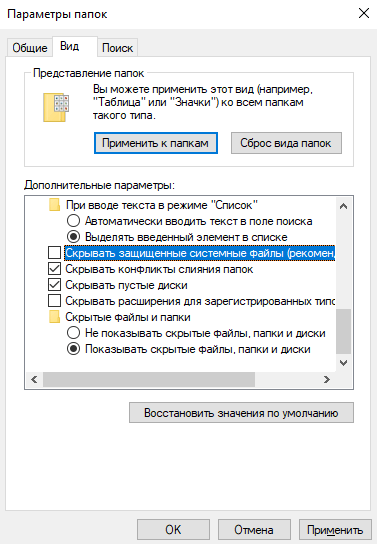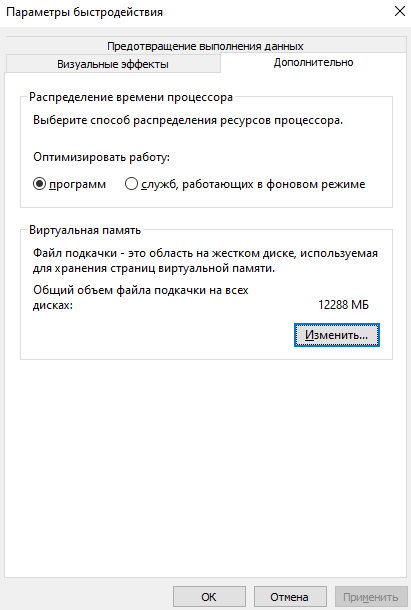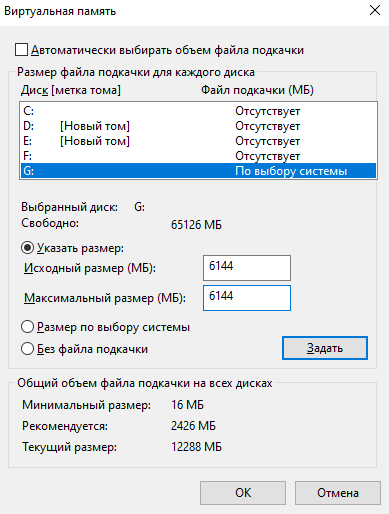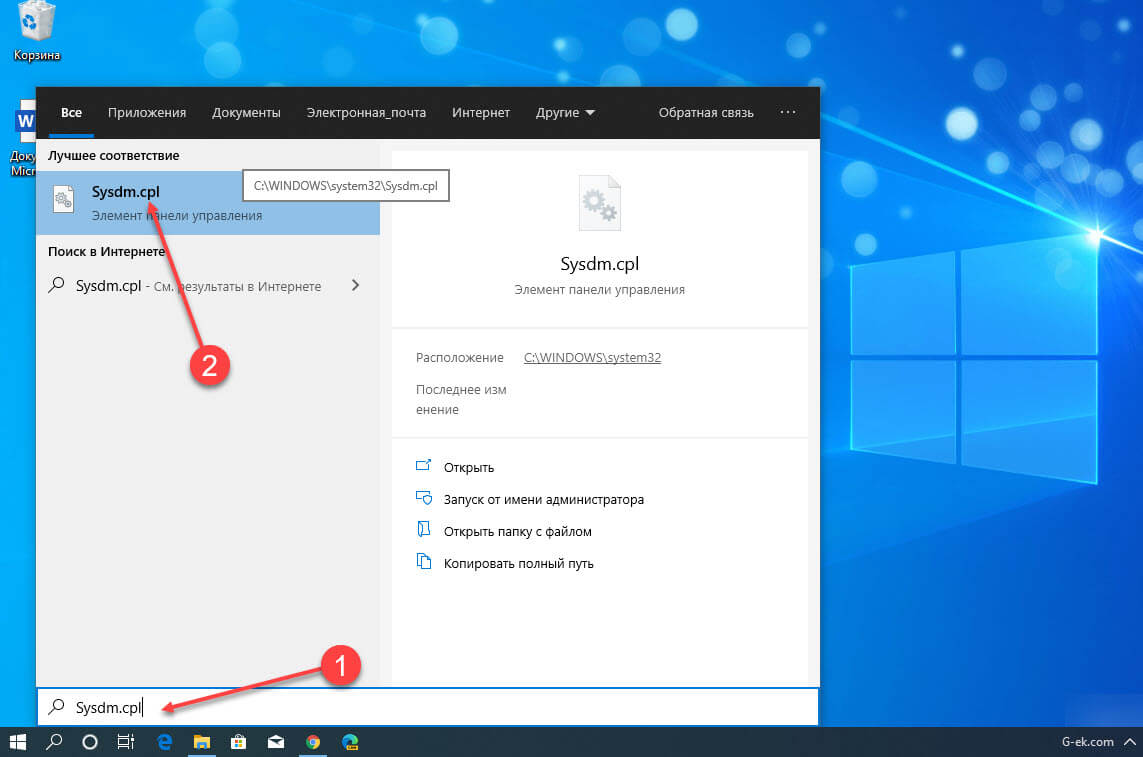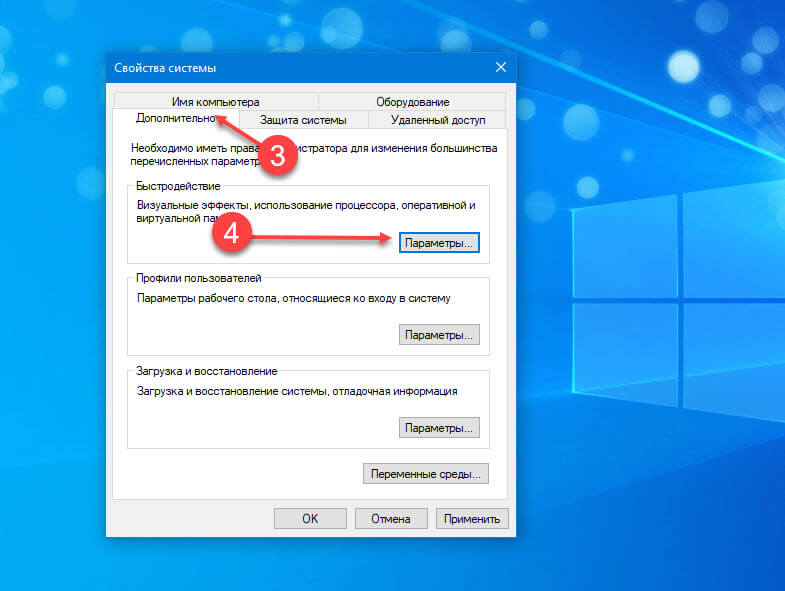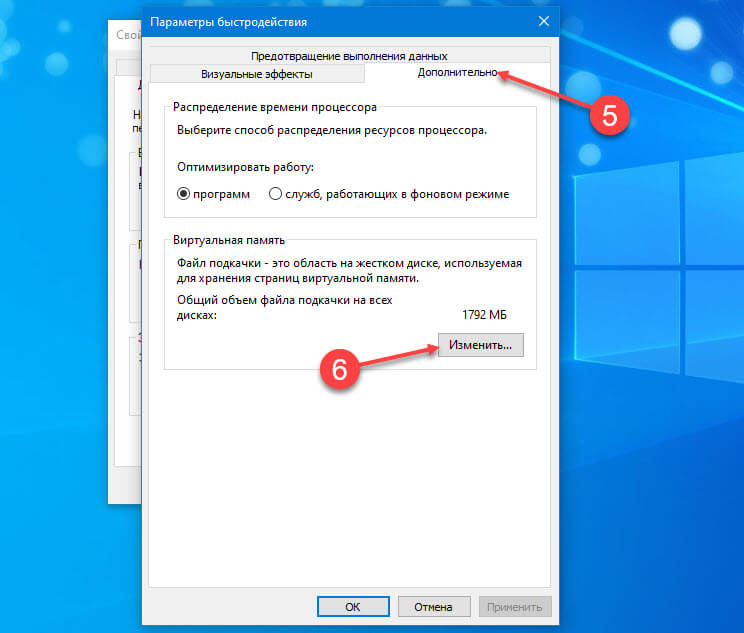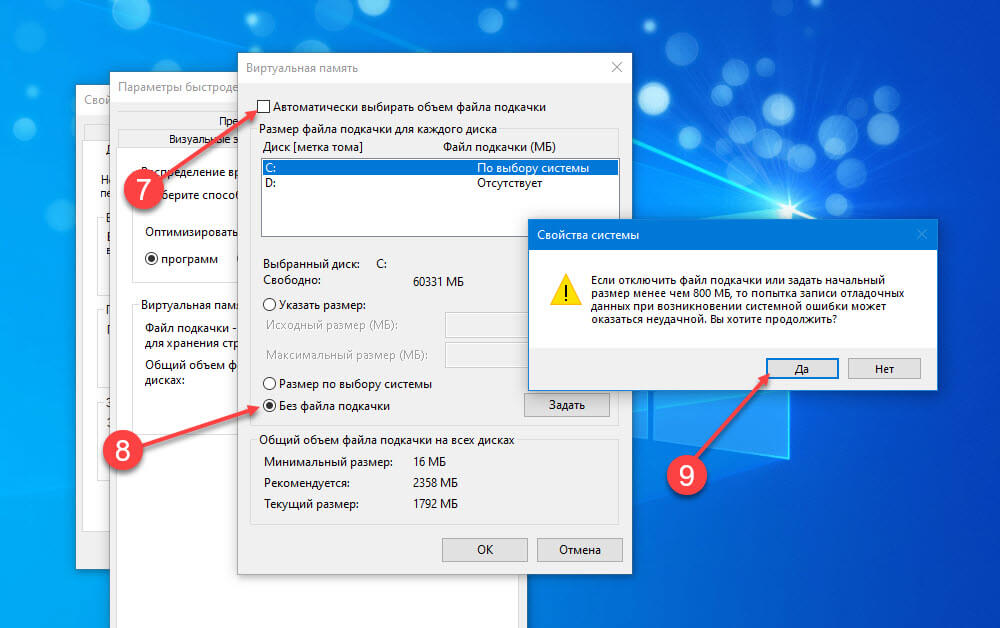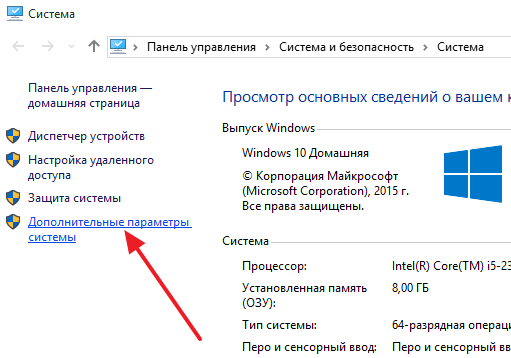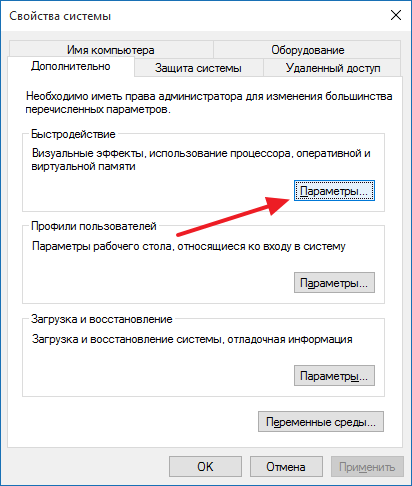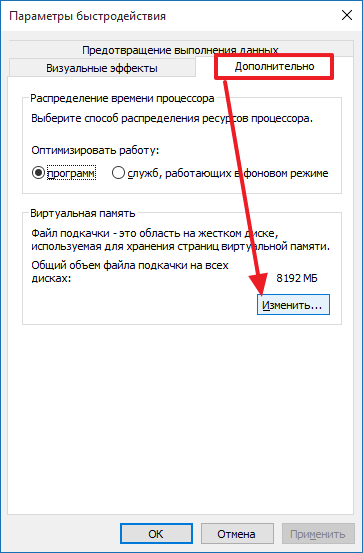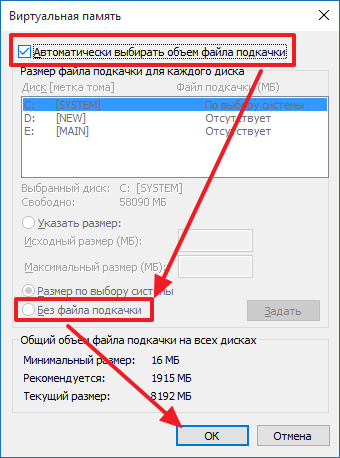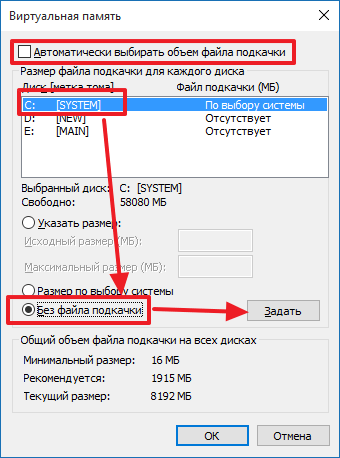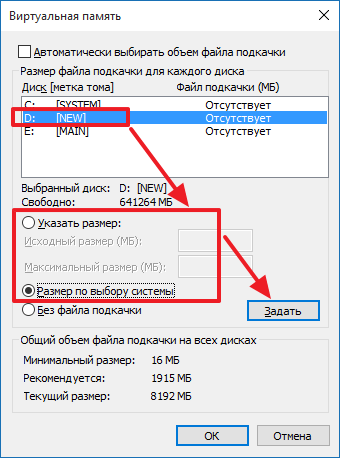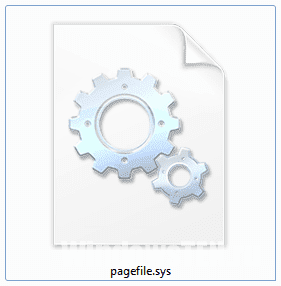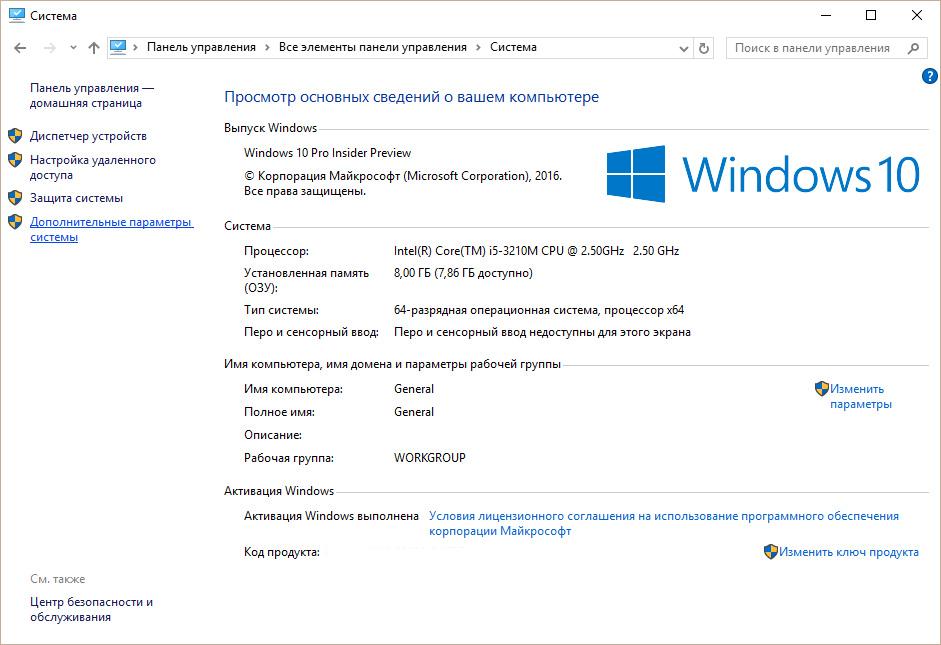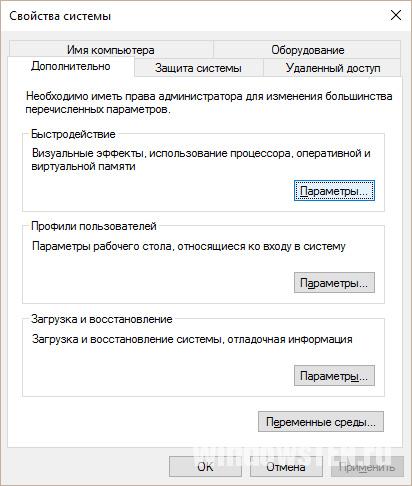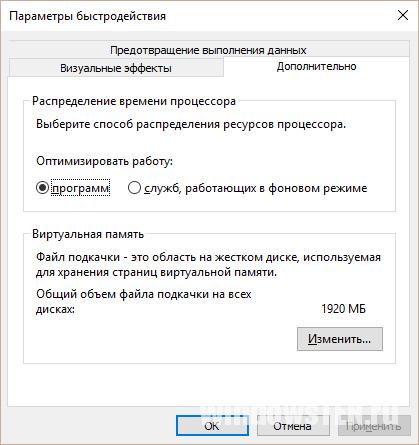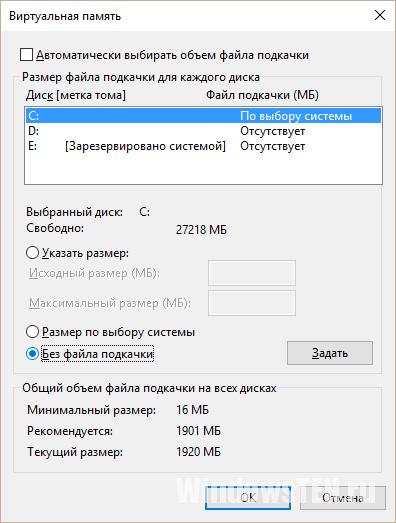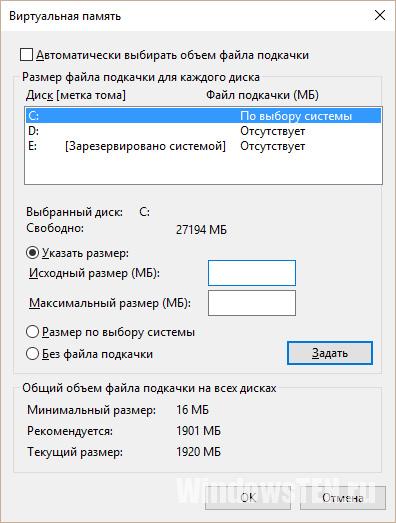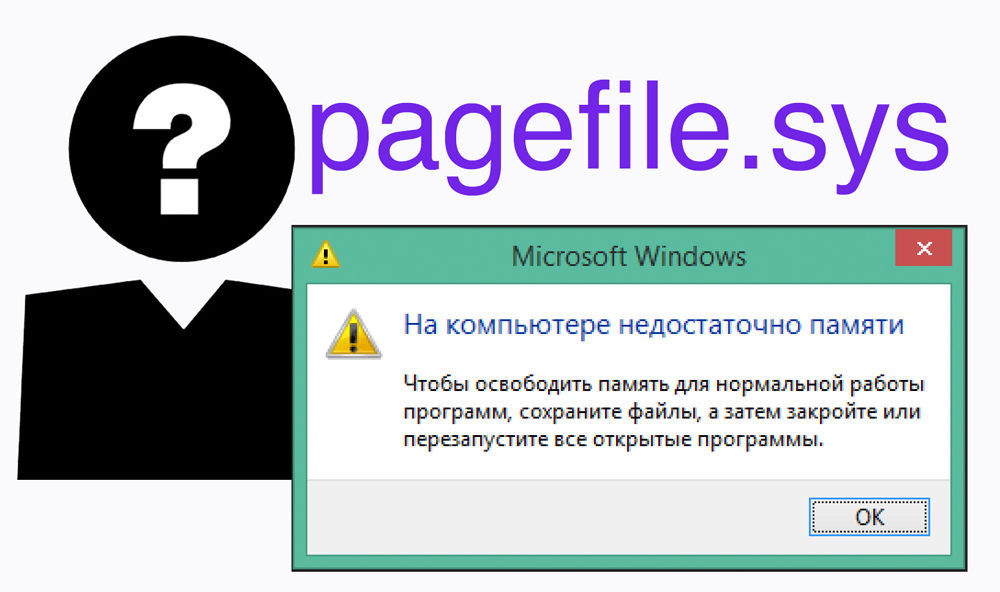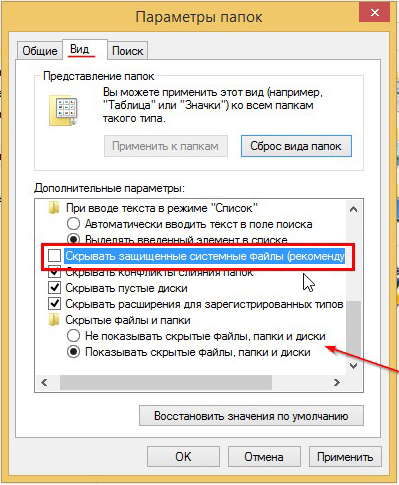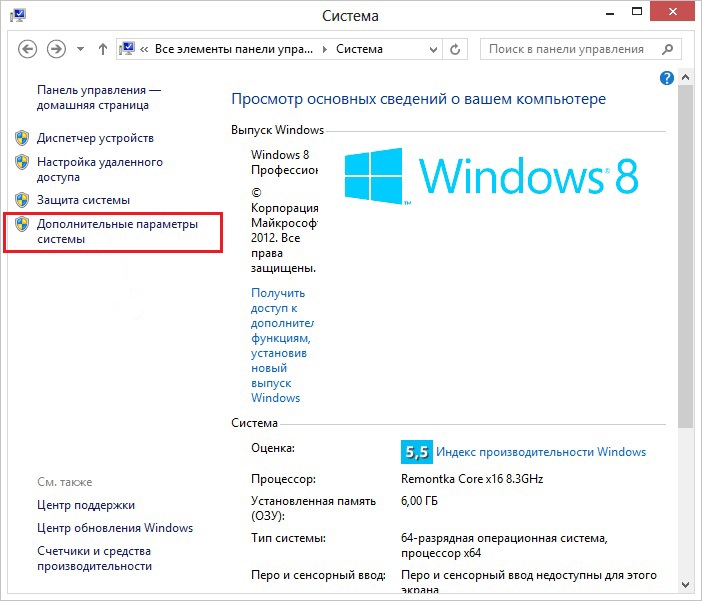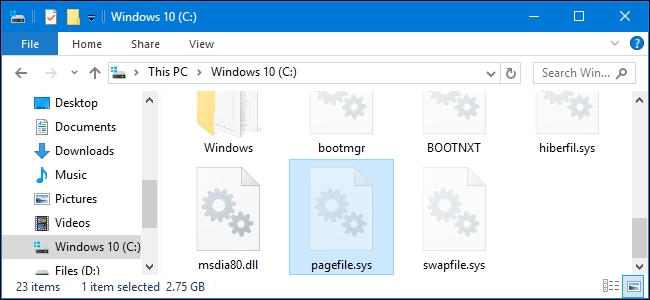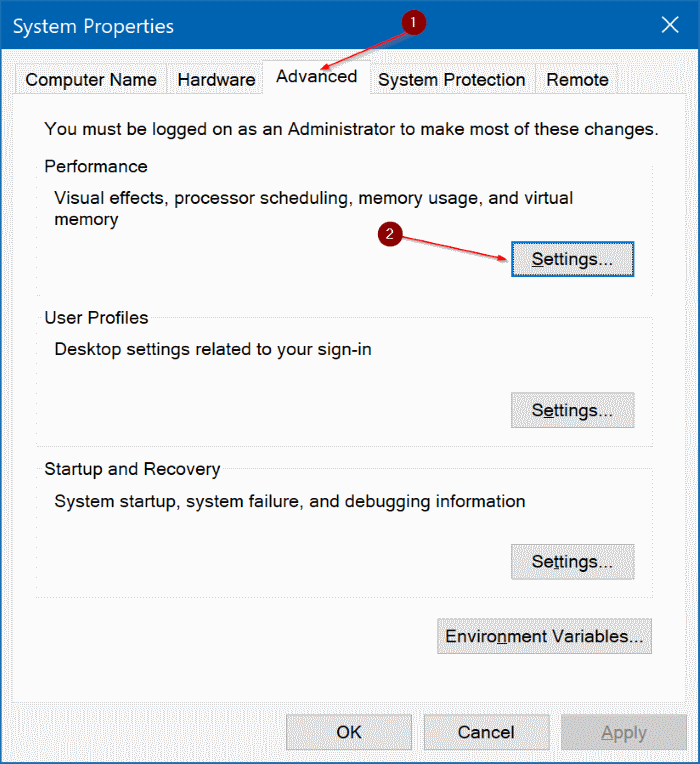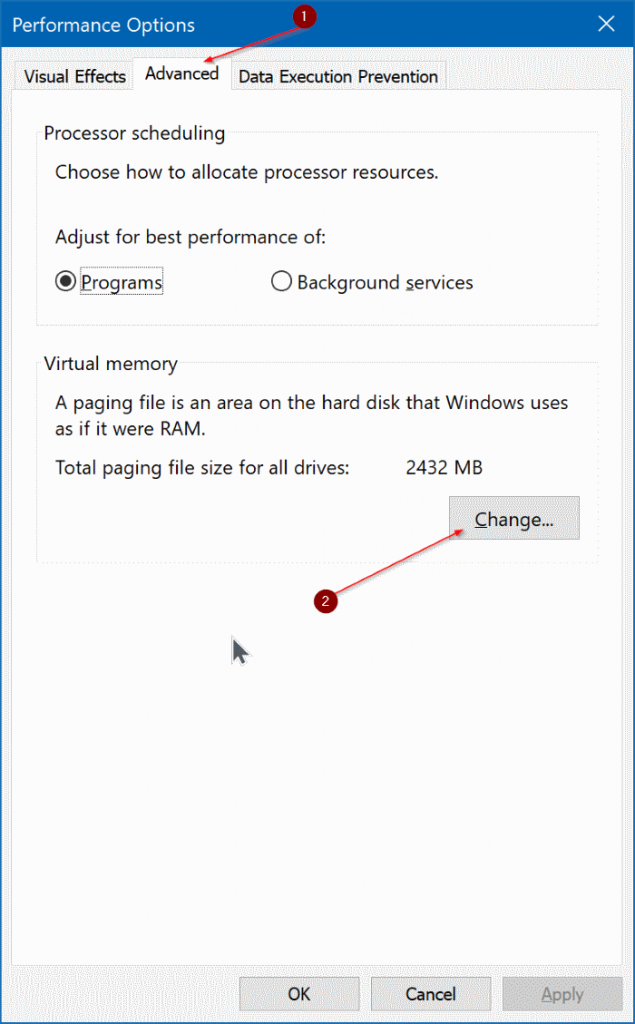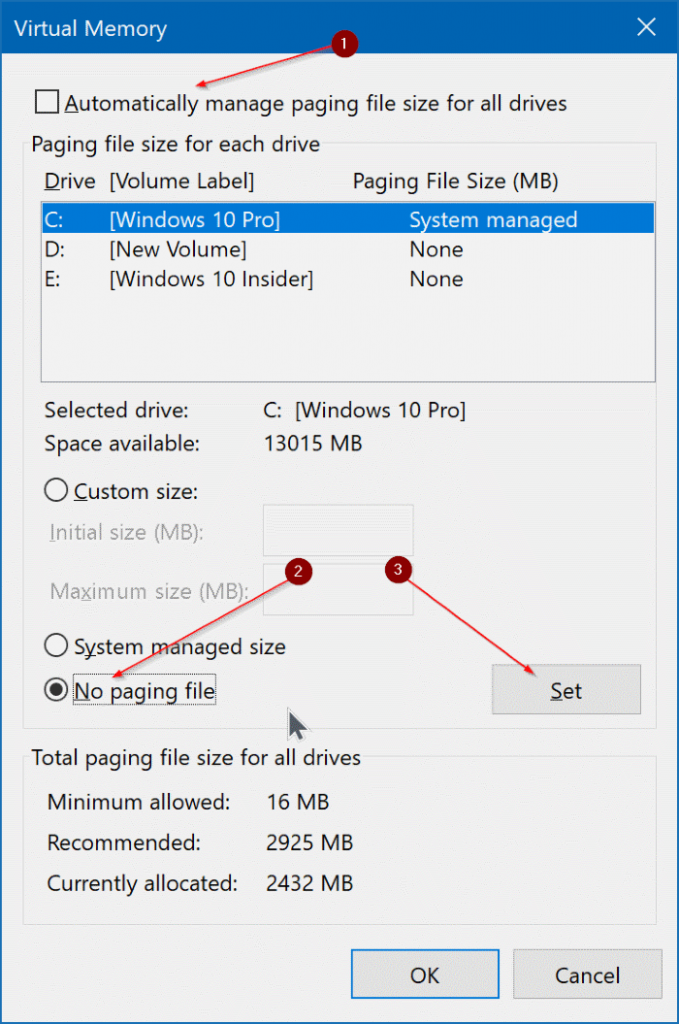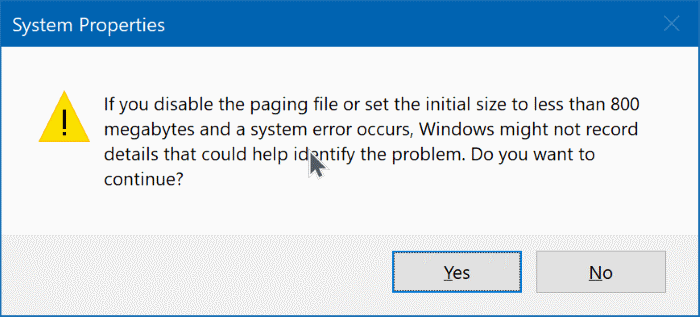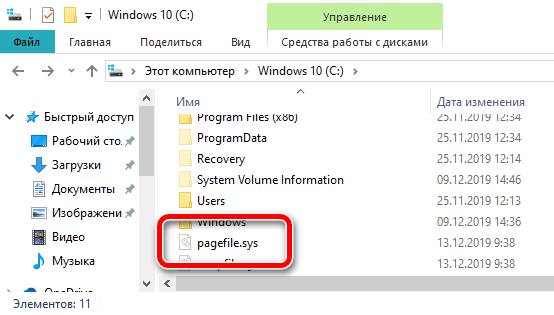Pagefile sys что за файл и как удалить windows 10
Pagefile sys что за файл и как удалить windows 10
Что за файл pagefile.sys и как его удалить Windows 10
Pagefile.sys можно обнаружить у себя на локальном диске после отображения защищённых системных файлов Windows 10. Зачастую этот файл занимает много дискового пространства, поскольку содержит в себе данные, которые не поместились в оперативной памяти. Как можно догадаться, он имеет прямое отношение к виртуальной памяти, которую мы настраивали ранее.
Эта статья расскажет не только что это за файл pagefile.sys и как его удалить в Windows 10. Можно предпринять некоторые действия для его уменьшения, но только если у Вас достаточное количество установленной ОЗУ.
Что это за файл pagefile.sys
Pagefile.sys — это собственно и есть настраиваемый файл подкачки, который по умолчанию выбирается автоматически. Несмотря на установленные 12 Гб оперативной памяти система определила необходимость в файле подкачки. Его объём составил те самые 12 ГБ дискового пространства.
Файл подкачки — это область на жёстком диске, используемая для хранения страниц виртуальной памяти. На практике можно все запущенные фоновые процессы система автоматически переносит в файл подкачки. Пользователь сам может указать размер или вовсе отключить файл подкачки.
В проводнике выберите Параметры > Изменить параметры папок и поиска. Во вкладке Вид снимите отметку Скрывать защищённые системные файлы. Теперь все скрытые по умолчанию файлы будут отображаться на диске, в том числе и pagefile.sys.
Как уменьшить размер pagefile.sys
Для уменьшения файла подкачки достаточно настроить размер виртуальной памяти Windows 10. Есть возможность самому указать размер файла подкачки, изменив несколько параметров.
Перейдите в дополнительные параметры системы, выполнив Sysdm.cpl в окне Win+R. В закладке Дополнительно выберите Параметры… Дальше повторно выбрав Дополнительно посмотрите общий объём файла подкачки на всех дисках.
Собственно его уменьшения нажмите Изменить. Теперь снимите отметку Автоматически выбирать объём файла подкачки и выберите нужный локальный диск. Вместо, значения Размер по выбору системы выберите Указать размер и введите Исходный и Максимальный размер (МБ).
Как удалить pagefile.sys в Windows 10
Защищённые системные файлы необходимые для запуска и работы Windows 10. Их удаление или изменение может помешать нормальной работе компьютера. Тут вопрос не в том можно ли удалить pagefile.sys, а получится ли это сделать с проводника. Для его удаления нужно полностью отключить файла подкачки в параметрах.
Вместо значений Размер по выбору системы и Указать размер выберите Без файла подкачки. После применения изменений выполните перезагрузку компьютера. Теперь проверяйте наличие файла pagefile.sys на локальном диске. Обратите внимание, файл подкачки может быть на нескольких локальных дисках, а значит отключать его нужно будет несколько раз.
Вместо его удаления, некоторые пользователи предпочитают выполнить перенос файла подкачки на другой диск. В принципе такая возможность есть, достаточно на одном диске его отключить и включить на другом.
Публикация: 21 November 2019 Обновлено: 21 November 2019
Пользователи ПК часто спрашивают, для чего нужен огромный файл pagefile.sys, расположенный в корне установочного диска Windows, и можно ли его удалить.
Файл подкачки, или виртуальная память — это системный файл на диске, который система использует, чтобы устранить дефицит оперативной памяти (ОЗУ), если программе или игре ее не хватает.
Могу ли я удалить файл Файл подкачки (pagefile.sys)?
На компьютерах с большим объёмом оперативной памятью Windows 10 может не использовать файл подкачки, поскольку физической памяти может быть достаточно для всех операций. Если у вас на компьютере объем ОЗУ (16 ГБ +), и вы уверены, что программы не будут занимать всю физическую память, вы можете удалить файл pagefile.sys. Короче говоря, чем больше у вас оперативной памяти, тем меньше вам нужно pagefile.sys.
Что произойдет, если я удалю pagefile.sys?
Ну, вы не увидите никакой разницы, если использование физической памяти находится в допустимых пределах. Если использование оперативной памяти достигнет 100%, программы могут зависать или подтормаживать, и вы можете потерять не сохраненный процесс. Поэтому без необходимости лучше не трогать файл pagefile.sys.
Так как pagefile.sys – скрытый системный файл, он не отображается с настройками по умолчанию. Чтобы увидеть его вам придётся включить опцию «Показать скрытые файлы, папки или диски» и снять чекбокс в пункте «Скрывать защищенные системные файлы».
Как и другие системные файлы, вы не можете просто удалить файл pagefile.sys напрямую из Проводника Windows. Чтобы удалить файл pagefile.sys, Вам необходимо отключить функцию файла подкачки. То есть отключение функции файла подкачки автоматически удалит файл pagefile.sys.
ВАЖНО! Отключение файла подкачки или удаление файла pagefile.sys может отрицательно повлиять на общую производительность операционной системы Windows 10. Если вы обнаружите, что Windows 10 не работает должным образом после отключения и удаления файла, снова включите файл подкачки.
Выполните приведенные ниже шаги, чтобы отключить и удалить pagefile.sys в Windows 10.
Шаг 2: Переключитесь на вкладку «Дополнительно», нажав на нее. В разделе «Быстродействие» нажмите кнопку «Параметры». При нажатии на кнопку откроется диалоговое окно «Параметры быстродействия».
Шаг 3: Перейдите на вкладку «Дополнительно». В разделе Виртуальная память вы можете увидеть размер файла подкачки. Нажмите кнопку «Изменить…», чтобы открыть диалоговое окно «Виртуальная память».
Шаг 4: Чтобы отключить и удалить файл подкачки, снимите флажок «Автоматически выбирать объём файла подкачки». Затем выберите переключатель «Без файла подкачки». Нажмите кнопку «Задать». Нажмите кнопку «Да», когда откроется диалоговое окно с предупреждением. Наконец, нажмите кнопку «Применить».
Когда вас попросят перезагрузить компьютер, перезагрузите компьютер один раз, чтобы удалить файл pagefile.sys. Обязательно перезагрузите компьютер.
Чтобы включить файл pagefile.sys
Шаг 1: Следуйте указаниям, упомянутым в шагах 1, 2, 3 и 4 описанного выше способа, чтобы открыть диалоговое окно виртуальной памяти.
Pagefile.sys: можно ли удалить?
Если в настройках Windows включить отображение скрытых и системных файлов, то на системном диске можно найти файл pagefile.sys. Обычно он занимает много гигабайт, поэтому пользователи интересуются, что это за файл, зачем он нужен и можно ли его удалить из операционной системы Windows 7 или Windows 10. Если вас также интересуют эти вопросы, то данная статья должна вам помочь.
Что такое Pagefile.sys и зачем он нужен?
Для начала расскажем, что это за файл. Pagefile.sys – это файл подкачки операционной системы Windows. Этот файл используется в качестве продолжения оперативной памяти компьютера.
Если запущенные программы используют всю доступную на компьютере оперативную память, то операционная система начнет перемещать некоторые данные из оперативной памяти в файл подкачки. Таким образом освобождается место в оперативной памяти для запуска и работы новых программ. Если же для работы понадобятся данные, которые были перемещены в файл подкачки, то операционная система переместит их обратно в оперативную память. Благодаря этому механизму компьютер продолжает работать и не зависает даже после того как программы используют всю имеющуюся оперативную память.
Можно ли удалить Pagefile.sys?
Теоретически можно. Операционная система Windows может работать и без файла Pagefile.sys. Но, делать этого не стоит. Дело в том, что без файла подкачки компьютер станет более уязвимым к различным зависаниям и ошибкам. Если программы израсходуют всю оперативную память, а файл Pagefile.sys будет удален, то компьютер может зависнуть или программы начнут вылетать и сообщать об ошибках.
Но, если решительно настроены попробовать, как компьютер будет работать после удаления Pagefile.sys, то вы можете это сделать. Для удаления файла Pagefile.sys вам сначала нужно нажать комбинацию клавиш Windows+Pause/Break и в открывшемся окне перейти в раздел «Дополнительные параметры системы».
После этого нужно перейти на вкладку «Дополнительно» и нажать на кнопку «Параметры» в блоке настроек «Быстродействие».
Дальше снова открываем вкладку «Дополнительно» и нажимаем на кнопку «Изменить» в блоке настроек «Виртуальная память».
Таким образом вы откроете окно с настройками файла Pagefile.sys. Если вы хотите удалить файл Pagefile.sys, то здесь нужно отключить «Автоматически выбирать объем файла подкачки», выбрать вариант «Без файла подкачки» и нажать на кнопку «Задать».
Дальше нужно закрыть все окна нажатием на кнопку «Ок» и перезагрузить компьютер. В результате этих действий файл Pagefile.sys будет удален с системного диска.
Как освободить место, занимаемое Pagefile.sys?
Если у вас трудности со свободным местом на системном диске, то вы можете освободить место, которое занимает файл Pagefile.sys, при это не удаляя его. Делается это при помощи переноса файла на другой диск.
Для этого нужно открыть окно с настройками файла Pagefile.sys, так как это описано выше. После этого нужно отключить функцию «Автоматически выбирать объем файла подкачки», выбрать системный диск, выбрать «Без файла подкачки» и нажать на кнопку «Задать». Таким образом вы удалите файл Pagefile.sys с системного диска.
После того, как файл Pagefile.sys удален с системного диска, его нужно создать на любом другом диске. Для этого нужно выбрать другой диск, указать размер файла подкачки либо задать размер по выбору системы и нажать на кнопку «Задать».
Дальше нужно закрыть все окна нажатием на кнопку «Ок» и перезагрузить компьютер. В результате этих манипуляций файл подкачки будет перенесен с системного диска на тот диск, который вы выбрали.
Pagefile.sys — что это за файл и зачем он нужен?
«Pagefile.sys — что за файл?» — таким вопросом задаются некоторые пользователи Windows 7, 8 и 10. Это файл подкачки. По умолчанию он расположен в корне системного диска и может занимать до нескольких гигабайт дискового пространства. Pagefile.sys – системный файл: его невозможно удалить перемещением в корзину.
Как работает?
Функция Pagefile.sys – обработка данных, не поместившихся в физическую оперативную память. Иными словами, при нехватке этого ресурса, Windows использует дисковое пространство для записи оперативных данных. Обработка информации при этом происходит медленнее — компьютер может начать притормаживать, но вероятность зависания снижается по сравнению с тем, если бы он не использовался.
Можно ли удалить?
Перемещением в корзину удалить Pagefile.sys нельзя. Существует возможность ограничить его использование в настройках Windows, однако это не то, что можно порекомендовать пользователю.
Пользователи, которые ищут как удалить файл Pagefile.sys, руководствуются тем, что он занимает много места на диске. Некоторые полагают, что его использование замедляет работу компьютера и использование одной только оперативной памяти делает работу быстрее.
Второе утверждение неверно. Использование Pagefile.sys позволяет Windows обрабатывать объем данных сверх оперативной памяти, которая используется в полном объеме, как использовалась бы и без файла подкачки. Что касается экономии места на диске, то вряд ли это серьезная проблема для компьютера последних нескольких лет.
Жесткие диски растут в объеме, гигабайты дешевеют, а благодаря интернету хранить большие объемы данных оффлайн уже нет необходимости. Таким образом, удалять Pagefile.sys не стоит — он играет роль в повышении производительности компьютера.
Если же удалить Pagefile.sys необходимо, можно отключить его в системных настройках. В Windows 7, 8 и 10:
Как уменьшить размер файла подкачки?
Манипулировать размером Pagefile.sys, уменьшая или увеличивая отведенное ему место на диске, можно в том же окне параметров, путь к которому расписан в предыдущем абзаце:
Существуют разные рекомендации относительно того, какие задавать размеры для подкачки. Одна из них — выставить одинаковые значения для исходного и максимального размеров. Такой подход позволит избежать фрагментации Pagefile.sys.
Другая рекомендация, также не лишенная смысла — выставить исходный размер в половину физической оперативной памяти, а для максимального — размер оперативной памяти умноженный на два.
Еще вопрос, который можно иногда услышать — как перенести Pagefile.sys на другой диск? Это делается тут же, в настройках. Для этого:
Системный файл pagefile.sys: как его удалять, перемещать, изменять размер, и для чего он нужен
Операционная система Windows 10 очень ресурсоемкая, для ее нормальной работы требуются много свободной вычислительной мощности даже по нынешним меркам. Нередко ей становится недостаточно объема памяти, предоставляемого физической оперативной памятью (RAM), чтобы вместить все запущенные процессы.
Что такое pagefile.sys?
В Windows10 реализовано автоматическое управление файлом подкачки. Неумелыми действиями с этим файлом можно нанести непоправимый ущерб операционной системе, поэтому он надежно спрятан от простых пользователей, и многие даже не догадываются о его существовании. Но иногда бывает необходимо получить и ручной доступ к этому файлу, чтобы перенести его на внешний диск или ограничить в размерах, когда нужно освободить место на основном диске и увеличить общую производительность системы.
Можно ли удалить файл pagefile.sys?
Как удалить pagefile.sys?
Удалять pagefile.sys категорически не рекомендуется, но все же это можно сделать, когда есть уверенность, что файл поврежден и вызывает проблемы в работе Windows.
Просмотр скрытых файлов операционной системы
Прежде чем удалить pagefile.sys, его нужно сделать видимым и доступным для манипуляций.
Первое, что для этого понадобится, это открыть проводник и перейти на диск C.
Чтобы развернуть меню ленты, нужно нажать комбинацию клавиш Control + F1, далее нажать «Просмотр», а затем выбрать «Параметры».
В раскрывшемся меню следует нажать на вкладку «Вид» и затем снять галочку «Скрыть защищенные файлы операционной системы (рекомендуется)».
Далее следует отметить включенным параметр «Показать скрытые файлы, папки и диски» и нажать кнопку «Применить». После этого pagefile.sys, как и все остальные скрытые файлы, станет доступен для просмотра.
Удаление файла pagefile.sys
После удаления файла потребуется перезагрузка Windows.
Как переместить файл pagefile.sys
По умолчанию размер файла pagefile.sys составляет около 12 ГБ. Однако он может сильно отличаться от среднего значения в зависимости от вычислительной мощности компьютера и от объема физической памяти.
Чтобы увеличить свободное пространство на основном жестком диске, файл подкачки можно переместить на внешний накопитель. Вдобавок к освободившемуся месту в постоянном хранилище данных это приведет к увеличению общей производительности системы, которое будет тем заметнее, чем более высокотехнологичная основа заложена в устройстве внешнего накопителя. Предпочтительнее всего выбирать внешний жесткий диск на основе твердотельного накопителя SSD с интерфейсом USB 3.0. Вне зависимости от типа жесткого диска, нужно убедиться, что он отформатирован в файловой системе NTFS, которая способна работать с файлами больших размеров.
Доступ к расширенным настройкам системы
В появившемся новом окне следует перейти на вкладку «Дополнительно», найти раздел «Виртуальная память» и нажать «Изменить».
Перенос файла на внешний накопитель
После этого в разделе «Файл управления системой» нужно выбрать «Нет файла подкачки». Затем выбрать внешний диск, который отображается в списке под диском C.
Далее остается нажать кнопку «Установить» и выбрать «Да» под появившимся окном с предупреждением.
Чтобы изменения вступили в силу, понадобится перезагрузить компьютер. После перезагрузки Windows 10 автоматически удалит старый файл pagefile.sys и создаст новый на внешнем диске.
Как изменить размер pagefile.sys
Самый лучший способ уменьшить размер файла подкачки – это установить дополнительные модули физической оперативной памяти. Чем больше в распоряжении системы есть физической оперативной памяти, тем меньше она нуждается в файле подкачки, поэтому Windows автоматически уменьшает pagefile.sys с увеличением объема RAM. Например, в компьютере с 32 ГБ оперативной памяти под управлением Windows 10 файл подкачки редко когда превышает 2,5 ГБ.
Просмотр загруженности системных ресурсов через диспетчер задач
Далее нужно перейти на вкладку «Производительность» и выбрать «Память». В этой вкладке отображается, сколько виртуальной памяти задействовано в данный момент времени. Чтобы получить приблизительное представление о среднем размере файла pagefile.sys, нужно отслеживать этот показатель в течение нескольких дней.
Установка ограничения на размер файла подкачки
Чтобы получить доступ к соответствующим настройкам, нужно ввести слово «Дополнительно» в строке поиска панели управления, затем выбрать «Просмотреть расширенные настройки системы». В разделе «Производительность» нужно нажать «Настройки».
Далее в открывшемся новом окне следует перейти на вкладку «Дополнительно», найти раздел «Виртуальная память» и нажать «Изменить».
В окне «Виртуальная память» нужно снять флажок «Автоматически управлять размером файла подкачки на каждом диске», после чего выбрать опцию «Нестандартный размер». В поле «начальный размер» следует задать значение не менее 800 МБ.
В поле «Максимальный размер» нужно ввести желаемый верхний предел для размера файла подкачки. Следует помнить, что 1 ГБ = 1024 МБ, поэтому, например, чтобы получить максимальный размер 8 ГБ, в настройках надо указать 8 192 МБ.
Чтобы подтвердить сделанные изменения, нужно нажать кнопку «Установить».
Pagefile. sys: что это, как отключить, можно ли удалить или перенести
Pagefile sys — это так называемый «файл подкачки». Задействуется в том случае, если на ПК установлено недостаточно ОЗУ для загрузки всех запущенных программ и самой операционной системы.
В этой статье разберёмся, как его создать, как удалить или переместить его.
Для чего нужен файл pagefile. sys
Для запуска ОС, нескольких программ на ПК должно быть установлено порядка 4 – 8 гигабайт оперативной памяти (ОЗУ). Но, к примеру, если пользователь запускает «тяжёлую» программу, для работы которой требуется больше ОЗУ, нежели установлено, то дополнительно задействуется файл подкачки.
То есть он является дополнительной оперативной памятью, но с более медленной скоростью обмена данных.
Можно ли удалить файл pagefile. sys
А pagefile sys можно ли удалить? Да, а ещё пользователю также предоставляется возможность:
Но если нет весомой необходимости, то удалять файл не следует. Ведь если установленной оперативной памяти будет недостаточно для запуска какой-либо программы, то и открыть её не получится (или же она принудительно завершит свою работу).
Удаление файла pagefile. sys
Чтобы удалить pagefile sys, необходимо:
Перед тем, как удалить pagefile sys в Windows 10 нужно учесть, что после этого некоторые приложения могут не работать корректно. Как правило, отключать pagefile следует только в том случае, если ОЗУ установлено от 16 гигабайт и более.
Почему не следует удалять файл подкачки (pagefile. sys)
Если pagefile sys удалить, то это может вызвать следующие последствия:
Как переместить файл pagefile. sys
Чтобы файл переместить на другой диск (по умолчанию он создаётся в системном разделе, то есть, куда установлена Windows), необходимо:
После этого файл подкачки будет удалён с текущего диска, перенесён на другой раздел. Аналогично пользователь может создать 2 и более файлов подкачки, разместив каждый из них на отдельном разделе.
Доступ к расширенным настройкам файла pagefile. sys
В настройках «Виртуальной памяти» есть пункт «Размер по выбору системы».
Но нужно учесть, что для корректной работы функции на диске должно быть достаточно свободного места для создания файла подкачки.
Как изменить размер файла pagefile sys
Чтобы изменить размер pagefile, нужно:
Размер файла указывается в мегабайтах.
Просмотр загруженности системных ресурсов через диспетчер задач
Чтобы узнать, задействован ли прямо сейчас файл pagefile sys и какая его часть используется, можно воспользоваться диспетчером задач. Необходимо:
В каких случаях может быть полезен перенос файла pagefile. sys
В большинстве случаев перенести файл pagefile sys необходимо в тех случаях, если в системном разделе осталось менее 5 – 10 гигабайт свободной памяти.
Итого, pagefile sys — это файл на жёстком диске, который используется как оперативная память, когда установленной DDR недостаточно для работы запущенного приложения.
А какой объём ОЗУ установлен на вашем ПК или ноутбуке? Какой размер файла подкачки используется? Выполняли ли вы перенос файла на другой диск? Расскажите об этом в комментариях.
Файл pagefile.sys
Где находится и за что отвечает pagefile.sys?
По своей сути рассматриваемый объект является файлом подкачки операционной системы Windows и выполняет очень важную миссию. Чтобы ее понять, изучите нижеизложенную информацию.
Вне зависимости от того, каким объемом оперативной памяти будет оснащен ваш ноутбук или компьютер, некоторым играм и программам все равно не будет хватать представленных возможностей. Именно в таких ситуациях и применяется рассматриваемый сегодня файл, обеспечивая операционную систему дополнительными ресурсами и гарантируя нормальную работу запускаемых приложений.
По умолчанию pagefile.sys хранится в корне локального диска С:\ или другого раздела, выбранного для установки операционной системы. Чтобы найти его на своем компьютере, последовательно выполните шаги нижеприведенного руководства.
Можете детально ознакомиться со всей доступной системной информацией о нем и приступать к дальнейшим действиям.
Можно удалить pagefile.sys и зачем это делать?
К удалению рассматриваемого нами сегодня файла пользователей подталкивает несколько причин. Наиболее часто встречаются 2 провоцирующих фактора, а именно:
С первой причиной все понятно – место никогда лишним не бывает. Однако в настоящее время, когда даже самые простые ноутбуки комплектуются жесткими дисками на 1 Тб и более, а видео и музыку пользователи преимущественно проигрывают онлайн, ничего не скачивая и не сохраняя в памяти компьютера, экономия нескольких гигабайт вряд ли будет иметь большой смысл. Как показывает практика, если место на жестком диске и заканчивается, то наверняка пользователь хранит много ненужной информации. Поэтому в первую очередь рекомендуется избавляться именно от «мусора», а не от полезных системных файлов.
Что касается производительности, здесь тоже можно долго рассуждать и дискутировать. Разумеется, Windows сможет нормально работать с выключенным/удаленным файлом подкачки, если компьютер укомплектован большим объемом оперативной памяти, однако на производительности системы в целом это может в итоге отразиться не самым лучшим образом.
К примеру, некоторым программам может быть недостаточно даже 8-16 Гб оперативной памяти, не говоря уже о более скромных показателях. Приложения будут «глючить», «вылетать» и в целом нестабильно работать. Некоторые программы, к примеру, различные виртуальные машины, без pagefile.sys и вовсе не запускаются.
Как удалить pagefile.sys?
Решили, что сможете замечательно обойтись и без этого системного файла? Тогда смело его отключайте и удаляйте из памяти своего компьютера. Для этого следуйте нижеизложенной инструкции.
Всё о файле Pagefile.sys — что это такое, как уменьшить его размер, можно ли его удалить
Pagefile.sys находится на системном диске. По умолчанию ему присвоен атрибут «Скрытый». Этот объект занимает достаточно много места. И понятно, что некоторые пользователи хотят его сразу удалить. Или хотя бы сжать, изменить размер. В файле есть информация, которая нужна для работы ОС. И просто так стирать его не стоит. Ведь из-за этого могут появиться сбои, ошибки и другие проблемы. Узнайте подробности о Pagefile.sys — что это, чем он так важен и можно ли его убрать.
Что это за файл?
В Windows есть так называемые файлы подкачки. Они используются, когда не хватает оперативной памяти для какой-то операции. Это некое виртуальное хранилище — место, которое зарезервировано для нужд Виндовс. Благодаря ему ОС продолжает работать при перегрузке, а не зависает.
Pagefile — именно такой резерв. По умолчанию он весит 1 Гигабайт. Но размер можно менять.
При обращении к подкачке Windows немного тормозит, так как винчестер, помимо своих основных функций, выполняет «работу» оперативной памяти. С Pagefile.sys вы сможете запускать программы, которые требуют большое количество ресурсов: игры, графические редакторы, утилиты для видеомонтажа или моделирования, различные профессиональные и другие масштабные приложения.
Если файл удалить или изменить размер, уменьшится общая производительность. Процессы, которым не хватит RandomAccessMemory, будут закрываться или напрочь зависать. В худшем случае — произойдёт экстренное выключение ПК. Поэтому не стоит трогать этот объект без причины.
Если вы всё равно решили узнать, можно ли удалить Pagefile.sys, не делайте этого напрямую. Не перемещайте его в корзину и не стирайте при помощи клавиши Delete. Избавляться от него надо через настройки.
Как увидеть Pagefile.sys?
Системные данные очень часто спрятаны от пользователя. Их нельзя увидеть в проводнике и каталогах. Это сделано, чтобы их случайно не повредили. Надо настроить видимость скрытых директорий.
Снимаем галочку с чекбокса «Скрывать системные файлы»
Теперь вы можете посмотреть на сам Pagefile.sys и на его характеристики. Но не стирайте его прямо из директории.
Как удалить или сжать?
Если у вас много RAM, то подкачка будет лишней. Зачем выделять место для хранилища, если вы им не пользуетесь? В таком случае можно сжать или вовсе удалить ненужный объект. Это делается через настройки. Если вы вручную его сотрёте, перенесёте или заархивируете, возникнут серьёзные проблемы.
Вот как уменьшить размер Pagefile.sys:
Нажимаем на «Дополнительные параметры системы»
Как удалить Pagefile.sys в Windows 10
Пользователи ПК часто спрашивают, для чего нужен огромный файл pagefile.sys, расположенный в корне установочного диска Windows, и можно ли его удалить.
Могу ли я удалить файл pagefile.sys?
На компьютерах с большой оперативной памятью Windows 10 может не использовать файл подкачки, поскольку большой физической памяти может быть достаточно для всех операций. Если у вас есть большой объем ОЗУ (16 ГБ +) на компьютере, и вы уверены, что программы не будут занимать всю физическую память, вы можете удалить файл pagefile.sys. Короче говоря, чем больше у вас оперативной памяти, тем меньше вам нужно pagefile.sys.
Что произойдет, если я удалю pagefile.sys?
Ну, вы не увидите никакой разницы, если использование физической памяти находится в допустимых пределах. Если и когда объем используемой физической памяти достигнет 100%, приложения могут зависнуть или зависнуть, и вы можете потерять несохраненную работу. Иногда даже операционная система Windows может зависнуть. Поэтому лучше не трогать файл pagefile.sys.
Так как pagefile.sys — системный файл, он не отображается с настройками по умолчанию. Откройте проводник, откройте меню «Файл», затем выберите «Параметры/Изменить папку и параметры поиска», чтобы открыть диалоговое окно «Параметры папки». Здесь снимите флажок «Скрыть защищенные файлы операционной системы». Выберите Показать скрытые файлы, папки или диски. Нажмите кнопку Применить.
Как и другие системные файлы, вы не можете удалить файл pagefile.sys напрямую из Windows Explorer. Вам необходимо отключить функцию файла подкачки, чтобы удалить файл pagefile.sys. То есть отключение функции файла подкачки автоматически удалит файл pagefile.sys.
ВАЖНО! Отключение файла подкачки или удаление файла pagefile.sys может отрицательно повлиять на общую производительность операционной системы Windows 10. Если вы обнаружите, что Windows 10 не работает должным образом после отключения и удаления файла подкачки, снова включите файл подкачки.
Удалить pagefile.sys в Windows 10
Выполните приведенные ниже инструкции, чтобы отключить и удалить pagefile.sys в Windows 10.
Шаг 1. Введите Sysdm.cpl в поле поиска «Пуск/панель задач», а затем нажмите клавишу «Ввод», чтобы открыть диалоговое окно «Свойства системы».
Шаг 2: Переключитесь на вкладку «Дополнительно», нажав на нее. В разделе «Производительность» нажмите кнопку «Настройки». При нажатии на кнопку «Настройки» откроется диалоговое окно «Параметры производительности».
Шаг 3. Перейдите на вкладку «Дополнительно». В разделе Виртуальная память вы можете увидеть размер файла подкачки. Нажмите кнопку «Изменить», чтобы открыть диалоговое окно «Виртуальная память».
Шаг 4. Чтобы отключить и удалить файл подкачки, снимите флажок «Автоматически управлять размером файла подкачки для всех дисков». Затем выберите переключатель «Нет файла подкачки». Нажмите кнопку «Установить». Нажмите кнопку Да, когда откроется диалоговое окно с предупреждением. Наконец, нажмите кнопку Применить.
Когда вас попросят перезагрузить компьютер, перезагрузите компьютер один раз, чтобы удалить файл pagefile.sys. Обязательно перезагрузите компьютер, даже если вас об этом не просят.
Чтобы включить файл pagefile.sys
Шаг 1: Следуйте указаниям, упомянутым в шагах 1, 2, 3 и 4 описанного выше метода, чтобы открыть диалоговое окно виртуальной памяти.
Шаг 2: Выберите «Автоматически управлять размером файла подкачки для всех дисков». Нажмите кнопку Применить, чтобы включить файл подкачки. При появлении запроса перезагрузите компьютер один раз, чтобы создать файл pagefile.sys.
Как удалить файл pagefile.sys – будут ли последствия
При использовании компьютеров и ноутбуков с Windows возникает большая путаница в отношении файла pagefile.sys. Мы объясним, для чего этот файл и можно ли его удалить.
Что такое файл pagefile.sys?
Windows использует pagefile.sys для хранения данных, которые, в противном случае, находились бы в оперативной памяти компьютера (RAM). Иногда просто не хватает места для хранения всех необходимых файлов в оперативной памяти, поэтому на вашем жестком диске или SSD появляется файл pagefile.sys (C:\pagefile.sys), готовый для сохранения наименее используемых файлов из оперативной памяти.
У него также есть другая роль: хранение информации о состоянии компьютера на случай сбоя или отключения питания.
Размер задается Windows, но вы можете изменить его вручную, если знаете, что делаете (и будете, если продолжите чтение).
Ваш компьютер будет отдавать предпочтение использованию вашей оперативной памяти для хранения данных, потому что чтение оттуда быстрее, чем с диска. Тем не менее, когда ваша RAM заполняется, Windows перемещает некоторые данные из вашей RAM обратно на жесткий диск в файл подкачки.
Таким образом, хотя pagefile.sys занимает много места на диске, он имеет решающее значение для работы Windows.
Можно ли удалить pagefile.sys – как это сделать
Вы, вероятно, читаете эту статью, потому что хотите избавиться от файла подкачки, чтобы освободить место на жестком диске. Хотя pagefile.sys находится в C:\pagefile.sys, вы не увидите его, если не скажете проводнику Windows показать скрытые файлы операционной системы.
На самом деле, файл pagefile.sys вы не можете и не должны удалять. Так как обратное означало бы, что Windows некуда помещать данные, когда физическая память заполнена, и, скорее всего, произойдет сбой (или приложение, которое вы используете, вылетит).
Есть пара вещей, которые вы можете сделать. Одним из них является перемещение файла на другой диск. Например, если вы пытаетесь освободить место на SSD, переместите pagefile.sys на жесткий диск HDD, если он у вас есть.
Это не должно отрицательно повлиять на производительность и может даже ускорить определенные процессы, поскольку нет необходимости выполнять резервное копирование файла подкачки при репликации основного диска.
Если вы хотите удалить его в любом случае, выполните следующие действия. После выбора «без файла подкачки» перезагрузите компьютер и удалите файл.
Как переместить pagefile.sys
Откройте панель управления, перейдите по пути Система и безопасность → Система → Дополнительные параметры системы.
Теперь нажмите кнопку Параметры в разделе Быстродействие, которая находится на вкладке Дополнительно.
Снова выберите вкладку «Дополнительно» в открывшемся окне и нажмите кнопку Изменить. » в разделе «Виртуальная память».
Важно убедиться, что вы перемещаете файл на другой физический диск, а не просто в другой раздел на том же жестком диске, если вы делаете это для повышения производительности.
Как изменить размер pagefile.sys
Вы можете изменить размер файла подкачки, чтобы он занимал меньше места. Однако, если на вашем компьютере недостаточно физической памяти, вы можете сначала добавить больше оперативной памяти.
Имеет смысл уменьшить размер файла подкачки, если вы удвоили объем оперативной памяти. В противном случае файл подкачки может оказаться слишком маленьким, чтобы вместить все страницы памяти, которые необходимо хранить.
Выполните действия, описанные выше (за исключением нажатия «Без файла подкачки», затем выполните следующие действия:
Затем умножьте максимальный объем выделенной памяти на 1,2 и вычтите объем физической памяти.
В нашем случае это (33,9 ГБ * 1,2) − 32 ГБ = 8,68 ГБ. Это меньше, чем размер по умолчанию – 12 ГБ, поэтому расширение памяти пока не имеет смысла, но лучше обновить вашу оперативную память, если вы хотите иметь небольшой файл подкачки.
Источники информации:
- http://g-ek.com/kak-udalit-pagefile-v-windows-10
- http://comp-security.net/pagefile-sys-%D0%BC%D0%BE%D0%B6%D0%BD%D0%BE-%D0%BB%D0%B8-%D1%83%D0%B4%D0%B0%D0%BB%D0%B8%D1%82%D1%8C/
- http://geekon.media/fail-pagefile-sys/
- http://sysadmin-note.ru/article/sistemnyj-fajl-pagefile-sys-kak-ego-udalyat-peremeshhat-izmenyat-razmer-i-dlya-chego-on-nuzhen/
- http://programmainfo.ru/windows/pagefile-sys
- http://dontfear.ru/fayl-pagefile-sys/
- http://nastroyvse.ru/opersys/win/fajl-pagefile-sys-umenshit-ili-udalit.html
- http://ip-calculator.ru/blog/ask/kak-udalit-pagefile-sys-v-windows-10/
- http://windows-school.ru/blog/kak_udalit_fajl_pagefile_sys/2019-12-27-524